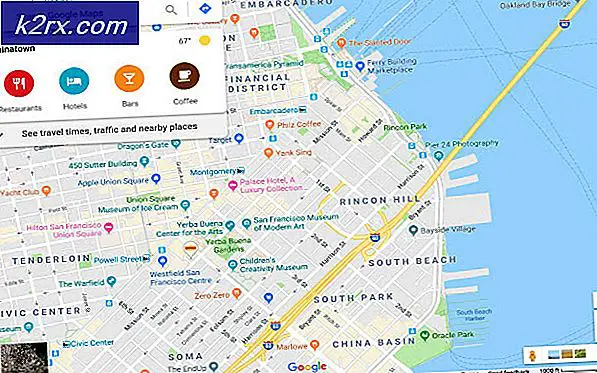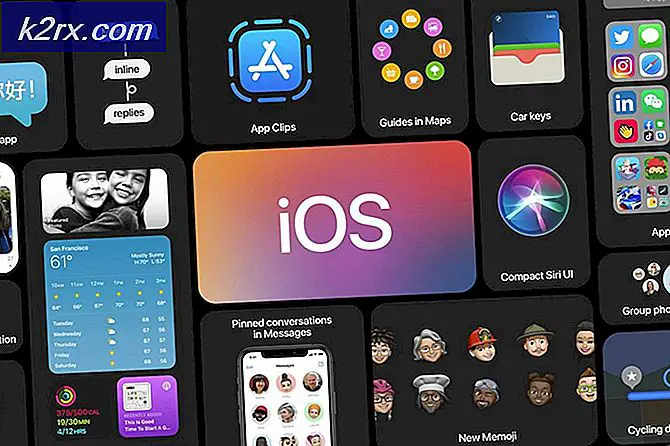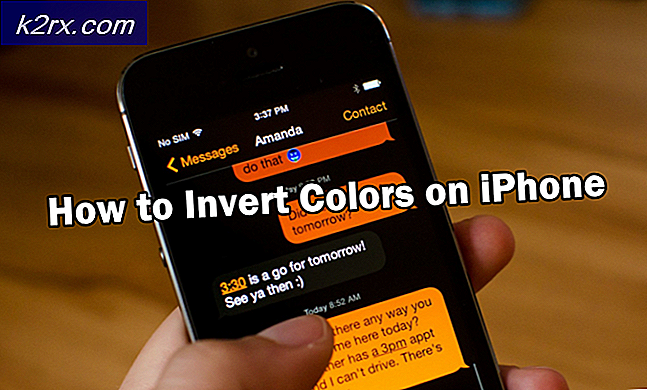แก้ไข: Samsung TV ไม่ได้เชื่อมต่อกับ Wifi
Samsung เป็น บริษัท ข้ามชาติของเกาหลีใต้และส่วนใหญ่มีชื่อเสียงในด้านผลิตภัณฑ์อิเล็กทรอนิกส์ซึ่งมีตั้งแต่โทรศัพท์มือถือไปจนถึงทีวีไมโครเวฟ ฯลฯ สมาร์ททีวีของ Samsung ยังเป็นที่นิยมอย่างมากเนื่องจากมีหน้าจอคุณภาพสูงและการเชื่อมต่อที่ง่ายดาย Samsung TV มอบคุณสมบัติการเชื่อมต่อ Wifi ให้ทีวีได้ดื่มด่ำกับโลกแห่งเทคโนโลยีในปัจจุบัน อย่างไรก็ตาม เมื่อไม่นานมานี้ มีรายงานจำนวนมากเกี่ยวกับผู้ใช้ที่ไม่สามารถเชื่อมต่อทีวีกับ Wifi ได้
ในบทความนี้ เราจะนำเสนอชุดโซลูชันที่ได้รับการทดสอบเพื่อแก้ไขปัญหาสำหรับผู้ใช้ส่วนใหญ่ของเรา นอกจากนี้ เราจะแจ้งสาเหตุที่อาจทำให้ฟีเจอร์ Wifi ของทีวีทำงานผิดปกติ
อะไรทำให้โทรทัศน์ Samsung ไม่สามารถเชื่อมต่อกับ Wifi
จากการตรวจสอบของเรา สาเหตุของปัญหาไม่เฉพาะเจาะจงและสามารถเกิดขึ้นได้จากหลายสาเหตุ สิ่งที่น่าสังเกตมากที่สุดคือ:
เมื่อคุณมีความเข้าใจพื้นฐานเกี่ยวกับธรรมชาติของปัญหาแล้ว เราจะดำเนินการแก้ไขต่อไป ขอแนะนำให้คุณลองใช้วิธีแก้ปัญหาเหล่านี้ตามลำดับที่ระบุไว้เพื่อหลีกเลี่ยงข้อขัดแย้ง
โซลูชันที่ 1: รีสตาร์ท TV
บางครั้งเนื่องจากข้อบกพร่องของทีวี Samsung การตั้งค่าเครือข่ายอาจเสียหายหากปิดทีวีผ่านรีโมทและปิดอยู่นานกว่า 15 นาที ดังนั้น ในขั้นตอนนี้ เราจะทำการรีสตาร์ททีวีด้วยวิธีที่แปลกใหม่ซึ่งจะรีเซ็ตการตั้งค่าบางอย่าง สำหรับการที่:
- กลับ บนทีวีตามปกติและปล่อยให้มัน วิ่ง สำหรับ 5 นาที.
- แทนที่จะปิดด้วยรีโมท ปลั๊ก ออก สายเคเบิล โดยตรง จากผนัง
- รอ เป็นระยะเวลาอย่างน้อย20 นาที และ เริ่มต้นใหม่ มัน.
- ป้อน Wifi รหัสผ่าน ถ้ามันแจ้งให้คุณป้อนและ ตรวจสอบ เพื่อดูว่าปัญหายังคงมีอยู่หรือไม่
โซลูชันที่ 2: รีสตาร์ทอินเทอร์เน็ต
อาจเป็นไปได้ว่าอินเทอร์เน็ตอาจประสบปัญหาบางอย่าง และบริการ Wifi อาจทำงานไม่ถูกต้อง หรือการตั้งค่า DNS บนเราเตอร์อาจบล็อกโทรทัศน์ไม่ให้เข้าถึงอินเทอร์เน็ต ดังนั้นในขั้นตอนนี้ เราจะทำการปิดการทำงานของเราเตอร์อินเทอร์เน็ตโดยสมบูรณ์ สำหรับการที่:
- กลับ ปิด อำนาจ ไปยังเราเตอร์อินเทอร์เน็ต
- รอ เป็นระยะเวลาอย่างน้อย 10 นาที ก่อนเปิดเครื่อง กลับ บน.
- รอ เพื่อให้เราเตอร์โหลดการตั้งค่าอินเทอร์เน็ต เมื่ออนุญาตให้เข้าถึงอินเทอร์เน็ตได้ ให้ลอง เชื่อมต่อ โทรทัศน์ ไปที่ Wifi และ ตรวจสอบ เพื่อดูว่าปัญหายังคงมีอยู่หรือไม่
โซลูชันที่ 3: การเปลี่ยนการเชื่อมต่ออินเทอร์เน็ต
หากที่อยู่ Mac ของโทรทัศน์ถูกบล็อกโดยเราเตอร์อินเทอร์เน็ต คุณจะไม่สามารถเชื่อมต่อกับการเชื่อมต่อ Wifi ที่เราเตอร์นั้นให้มา ดังนั้นในขั้นตอนนี้ เราจะตรวจสอบดูว่าเป็นอย่างนั้นหรือไม่ สำหรับการที่:
- กลับ โทรทัศน์ บน และ นำทาง ไปที่ Wifi การตั้งค่า
- หยิบมือถือของคุณและเปิด ฮอตสปอต.
- เมื่อชื่อของฮอตสปอตที่มือถือให้มาแสดงในรายการการเชื่อมต่อที่พร้อมใช้งาน ให้เชื่อมต่อและตรวจดูว่ายังมีปัญหาอยู่หรือไม่
- ถ้า โทรทัศน์ เชื่อมต่อกับฮอตสปอตของมือถืออย่างเหมาะสมแล้วส่วนใหญ่ Mac ของทีวี ที่อยู่ คือ ถูกบล็อก โดย อินเทอร์เน็ต เราเตอร์.
- คุณสามารถ ติดต่อ ของคุณ ISP ถึง ปลดบล็อค Mac ที่อยู่ ของ โทรทัศน์.
แนวทางที่ 4: อัพเดตเฟิร์มแวร์
เฟิร์มแวร์ของอุปกรณ์จำเป็นต้องได้รับการอัปเดตเป็นเวอร์ชันล่าสุดตามรุ่นทีวีและภูมิภาค หากเฟิร์มแวร์ไม่ได้รับการอัพเดต คุณจะประสบปัญหาขณะพยายามเชื่อมต่ออินเทอร์เน็ต เนื่องจากคุณไม่สามารถเชื่อมต่ออินเทอร์เน็ตเพื่อดาวน์โหลดเฟิร์มแวร์ที่ถูกต้องของอุปกรณ์ของคุณ เราจะดำเนินการผ่านคอมพิวเตอร์ สำหรับการที่:
- เปิด ลิงค์นี้และ เลือก แก้ไข รุ่น ของ ซัมซุง โทรทัศน์ ที่คุณใช้อยู่
- คลิก บน ดาวน์โหลด และ รอ เพื่อให้เสร็จ
- สารสกัด ไฟล์ที่ดาวน์โหลดมาเป็นไฟล์ ยูเอสบี ที่ไม่ ไม่ มี ใดๆ อื่นๆ ข้อมูล เกี่ยวกับมัน
- ทำ แน่ใจนะ ลบ ใดๆ พิเศษ สัญลักษณ์ หรือ ตัวเลข ที่คอมพิวเตอร์ของคุณอาจเพิ่มลงในไฟล์ที่ดาวน์โหลด
- เชื่อมต่อ ยูเอสบี ไปที่ โทรทัศน์ และกดปุ่ม “เมนู” บนรีโมท
- เลือก “สนับสนุน" จาก เมนู และจากนั้น "ซอฟต์แวร์ อัพเกรด” ตัวเลือก
- ตอนนี้เลือก “โดย ยูเอสบี” จากวิธีการอัพเดทรายการ
- คลิกที่ "ตกลง” หากทีวีแจ้งให้คุณทราบว่าจะมีการติดตั้งการอัปเดตใหม่และ รอ เพื่อให้กระบวนการเสร็จสิ้น
- ลอง ถึง เชื่อมต่อ ไปที่ Wifi และตรวจสอบเพื่อดูว่าปัญหายังคงมีอยู่หรือไม่
โซลูชันที่ 5: การรีเฟรชการตั้งค่า DNS
เป็นไปได้ว่าการตั้งค่า DNS บนโทรทัศน์ทำให้เกิดความขัดแย้งกับเราเตอร์อินเทอร์เน็ตและทำให้คุณไม่สามารถเชื่อมต่ออินเทอร์เน็ตได้ ดังนั้น ในขั้นตอนนี้ เราจะเริ่มต้นการตั้งค่าอินเทอร์เน็ตใหม่ สำหรับการที่:
- กด "เมนู” บนรีโมทแล้วกด “การตั้งค่า” ปุ่ม
- ตอนนี้เลือก “เครือข่าย” แล้วก็ “เครือข่าย การตั้งค่า”.
- คลิกที่ “เริ่ม” และเลือก “IP การตั้งค่า“.
- ตอนนี้เลือก “DNS โหมด” และตรวจสอบให้แน่ใจว่าเครื่องหมายถูกสีเขียวบน “คู่มือ” โหมด และกด “ตกลง”
- ป้อน “8888” และกด “ตกลง“
- ตอนนี้คุณจะได้รับ อินเทอร์เน็ต เข้าไป ถ้าปัญหาอยู่ที่ DNS การตั้งค่าและคุณสามารถคลิกที่ "ซัมซุง ฉลาด Hub” เพื่ออัปเดตโทรทัศน์และรีเซ็ตโปรแกรมเก่าโดยอัตโนมัติ
โซลูชันที่ 6: ทำการฮาร์ดรีบูต
ในบางกรณีคุณสามารถทำการรีบูตทีวีอย่างหนักเพื่อแก้ไขปัญหานี้โดยเฉพาะ ในการดำเนินการฮาร์ดรีบูต ให้ทำตามคำแนะนำด้านล่าง
- จับรีโมททีวี Samsung ของคุณแล้วกดปุ่ม “พลัง” ปุ่ม.
- กดปุ่มเปิด/ปิดค้างไว้ในขณะที่ทีวีรีบูทและปล่อยมือหากคุณเห็น “ ซัมซุง” โลโก้
- ตรวจสอบและดูว่าการรีบูตเครื่องเช่นนี้ช่วยแก้ปัญหาได้หรือไม่
บันทึก:หากคุณยังคงประสบปัญหาหลังจากพยายามใช้วิธีแก้ไขปัญหาเหล่านี้ทั้งหมด อาจเป็นไปได้ว่าอาจเป็นปัญหาฮาร์ดแวร์ ไม่ใช่ซอฟต์แวร์ ดังนั้น คุณจะต้องติดต่อฝ่ายบริการลูกค้าของ Samsung
ก่อนดำเนินการแก้ไข WiFi บนทีวี Samsung ของคุณ ตรวจสอบให้แน่ใจ ไม่มีอุปกรณ์เสริม เชื่อมต่อกับทีวี (เช่น Firestick, Chromecast, Android Streaming Box, Soundbar, Wi-Fi Extender, Xbox, Blue-ray, เครื่องเล่นดีวีดี ฯลฯ) นอกจากนี้ จะเป็นความคิดที่ดีที่จะ ลบ อุปกรณ์เพิ่มเติมจากเครือข่าย (เช่น อุปกรณ์เก็บข้อมูลเครือข่าย) นอกจากนี้ ให้ตรวจสอบว่าเชื่อมต่อทีวีโดยไม่ใช้ ป้องกันไฟกระชาก แก้ไขปัญหา นอกจากนี้ ให้ตรวจสอบว่าเชื่อมต่อทีวีกับ a . หรือไม่ แหล่งพลังงาน ในอีกห้องหนึ่งเพื่อแยกแยะปัญหา (หรือใช้อะแดปเตอร์แปลงไฟอื่น)
โซลูชันที่ 7: แก้ไขการตั้งค่าทีวี
หากปัญหายังคงมีอยู่แสดงว่าปัญหาอาจเกิดจากการกำหนดค่าการตั้งค่าทีวี Samsung ผิดพลาด (โดยเฉพาะอย่างยิ่งหากไม่ได้เชื่อมต่อกับฮอตสปอตของโทรศัพท์ของคุณด้วยซ้ำ) คุณอาจลองใช้การตั้งค่าที่ระบุไว้ซึ่งรายงานโดยผู้ใช้หลายคนเพื่อแก้ไขปัญหา โปรดจำไว้ว่า คำแนะนำแตกต่างกันเล็กน้อย จากผู้ใช้สู่ผู้ใช้
รีเฟรชทรัพยากรใน Smart Hub
- เปิดตัว สมาร์ทฮับ ของทีวีและเลือก and ที่มา.
- ตอนนี้กด อา ปุ่ม (ปกติจะเป็นสีแดง) เพื่อรีเฟรชแหล่งที่มาแล้วตรวจสอบว่าปัญหาได้รับการแก้ไขหรือไม่โดยเปิดแอปใดๆ (เช่น Netflix หรือ YouTube)
เปลี่ยนชื่อทีวี
- เปิดตัว การตั้งค่า ของทีวีของคุณและนำทางไปที่ เครือข่าย แท็บ
- ตอนนี้เลือก ชื่ออุปกรณ์ และ ป้อนชื่อใหม่ สำหรับทีวี (ตรวจสอบให้แน่ใจว่าไม่มีอุปกรณ์ใดใช้ชื่อเดียวกันบนเครือข่าย)
- แล้ว รีบูต ทีวีของคุณและตรวจสอบว่าปัญหา Wi-Fi ได้รับการแก้ไขหรือไม่
รีเซ็ตการตั้งค่าเครือข่ายของทีวีและปิดใช้งาน IPV6
- เปิดตัว การตั้งค่า ของทีวีของคุณและเปิด ทั่วไป.
- เปิดแล้วจ้า เครือข่าย และเลือก รีเซ็ตการตั้งค่าเครือข่าย.
- แล้ว ยืนยัน เพื่อรีเซ็ตการตั้งค่าเครือข่ายและรอให้การดำเนินการเสร็จสิ้น
- ตอนนี้ อำนาจลง ทีวีและรอ 1 นาที
- แล้ว เปิดเครื่อง ทีวีและเชื่อมต่อทีวีของคุณกับเครือข่าย (ในการตั้งค่าเครือข่าย) เพื่อตรวจสอบว่าปัญหาได้รับการแก้ไขหรือไม่
- ถ้าไม่เช่นนั้นให้เปิด การตั้งค่าเครือข่าย ของทีวีของคุณและตรวจสอบว่า ปิดการใช้งาน IPV6 (คุณอาจต้องเปิดการตั้งค่าผู้เชี่ยวชาญ) แก้ไขปัญหาได้
ปิดการใช้งานเปิดเครื่องด้วยมือถือ
- เปิดตัว การตั้งค่า ของทีวีของคุณและเปิด ทั่วไป.
- ตอนนี้เลือก เครือข่าย และเปิด การตั้งค่าผู้เชี่ยวชาญ.
- แล้วเปิด เปิดเครื่องด้วยมือถือ และ ปิดการใช้งาน มัน (แอพมือถือ Smart Things อาจใช้งานทีวีไม่ได้)
- ตอนนี้ดำเนินการ a รีบูต ของทีวีของคุณและตรวจสอบว่าปัญหา Wi-Fi ได้รับการแก้ไขแล้วหรือไม่
ปิดการใช้งาน Samsung Instant บน
- กด เมนู ปุ่มบน Samsung TV ระยะไกล และเปิด ระบบ.
- ตอนนี้ เลื่อนลง เพื่อขยายตัวเลือกเพิ่มเติมและเลือก ทั่วไป.
- แล้วเปิด Samsung Instant-on และ ปิดการใช้งาน มัน.
- ตอนนี้ รีบูต ทีวีของคุณและตรวจสอบว่าปัญหา Wi-Fi ได้รับการแก้ไขหรือไม่
ตั้งค่าโหมดการใช้งานเป็นโฮม
- เปิดตัว การตั้งค่า ของทีวีของคุณและเปิด ทั่วไป.
- จากนั้นเลือก ทั่วไป และขยาย โหมดการใช้งาน.
- ตอนนี้ป้อน PIN (ปกติคือ 0000) แล้วเลือก โหมดหน้าแรก.
- แล้ว รีบูต ทีวีของคุณและตรวจสอบว่า Wi-Fi ของทีวีทำงานได้ดีหรือไม่
ปิดใช้งาน Auto Launch Last App และ Autorun Smart Hub
- เปิดตัว การตั้งค่า ของทีวีของคุณและเปิด ทั่วไป.
- จากนั้นเลือก คุณสมบัติอัจฉริยะ และเปิด Autorun Last App.
- ตอนนี้ ปิดการใช้งาน มันแล้ว รีบูต ทีวีของคุณเพื่อตรวจสอบว่าปัญหา Wi-Fi ได้รับการแก้ไขหรือไม่
- หากไม่เป็นเช่นนั้น ให้ไปที่ คุณสมบัติอัจฉริยะ (ขั้นตอนที่ 1 ถึง 2)
- ตอนนี้ปิดการใช้งาน การทำงานอัตโนมัติ Smart Hub และตรวจสอบว่าปัญหา Wi-Fi ได้รับการแก้ไขแล้วหรือไม่
ปิดการใช้งานคุณสมบัติ AnyNet+
- เปิดตัว การตั้งค่า ของทีวีของคุณและเปิด ทั่วไป.
- ตอนนี้เลือก ตัวจัดการอุปกรณ์ภายนอก และเปิด AnyNet+.
- แล้ว ปิดการใช้งาน (คุณอาจสูญเสียการควบคุมอุปกรณ์บางอย่าง เช่น Soundbar) และตรวจสอบว่า Wi-Fi ของทีวีทำงานได้ดีหรือไม่
เปลี่ยนเขตเวลาของทีวีของคุณ
- เปิดตัว การตั้งค่า ของทีวีของคุณและเปิด ทั่วไป.
- ตอนนี้เลือก ผู้จัดการระบบ และเปิด เวลา.
- แล้วเปิด นาฬิกา และเปลี่ยน เขตเวลา ของทีวีของคุณ หากตัวเลือกเป็นสีเทา คุณอาจต้องตั้งค่า นาฬิกา ถึง รถยนต์.
- ตอนนี้ รีบูต ทีวีของคุณและตรวจสอบว่าปัญหา Wi-Fi ได้รับการแก้ไขหรือไม่
ปิดใช้งานตัวเลือก Soft AP
- เปิดตัว การตั้งค่า ของทีวีของคุณและนำทางไปที่ เครือข่าย แท็บ
- เปิดแล้วจ้า ซอฟท์เอพี แล้วเลือก ปิด เพื่อปิดการใช้งาน
- แล้ว รีบูต ทีวีของคุณและตรวจสอบว่าทีวี Samsung ทำงานได้ดีหรือไม่
เปลี่ยนที่อยู่ IP ของทีวีของคุณด้วยตนเอง
- เปิดตัว การตั้งค่า ของทีวีของคุณและนำทางไปที่ เครือข่าย แท็บ
- ตอนนี้เลือก สถานะเครือข่าย และเปิด การตั้งค่า IP.
- จากนั้นเปลี่ยนการตั้งค่า IP เป็น คู่มือ (อย่าลืมจดการตั้งค่าปัจจุบันไว้ เผื่อว่า...) และป้อนที่อยู่ IP (คุณอาจต้องดูการตั้งค่า IP ของพีซีหรือโทรศัพท์มือถือของคุณ แต่อย่าลืมป้อนค่าเกตเวย์ที่ถูกต้อง) นี่เป็นสิ่งสำคัญหากคุณใช้เราเตอร์ Wi-Fi แบบไตรแบนด์
- ตอนนี้ป้อน DNS ตามที่กล่าวไว้ในโซลูชันที่ 5 (หรือตามอุปกรณ์อื่นในเครือข่ายของคุณ) และตรวจสอบว่าปัญหาได้รับการแก้ไขแล้วหรือไม่
- หากไม่เป็นเช่นนั้นให้ตรวจสอบว่าใช้สิ่งต่อไปนี้หรือไม่ DNS แก้ไขปัญหา:
4.2.2.1 208. 67. 222.222
รีเซ็ต Smart Hub ของทีวีของคุณเป็นค่าเริ่มต้น
- เปิดตัว การตั้งค่า ของทีวีของคุณและเปิด สนับสนุน.
- เปิดแล้วจ้า การวินิจฉัยตนเอง และเปิด รีเซ็ตสมาร์ทฮับ (คุณอาจสูญเสียการกำหนดค่าบางอย่าง เช่น บัญชี รหัสผ่าน ฯลฯ) หากระบบขอ ให้ป้อน PIN ของคุณ (โดยปกติคือ 0000)
- ตอนนี้ รอ เพื่อให้กระบวนการรีเซ็ตเสร็จสมบูรณ์ จากนั้นตรวจสอบว่าปัญหา Wi-Fi ได้รับการแก้ไขแล้วหรือไม่
เปลี่ยนประเทศของทีวีของคุณ
- เปิดตัว สมาร์ทฮับ ของทีวีของท่านแล้วกดปุ่ม “>> (ปุ่มกรอเดินหน้าอย่างเร็ว), 2, 8, 9, << (ปุ่มย้อนกลับ)” บนรีโมทของคุณ
- ตอนนี้ เปลี่ยน ประเทศ ทางเลือกอื่น (เช่น สหรัฐอเมริกาหรือออสเตรเลีย) และ ยอมรับ Samsung T's และ C's (หากได้รับการร้องขอ)
- จากนั้นตรวจสอบว่าปัญหา Wi-Fi ได้รับการแก้ไขหรือไม่ หากเป็นเช่นนั้น ให้ตรวจสอบว่าการเปลี่ยนกลับเป็นประเทศที่เก่ากว่าไม่ได้ทำให้เกิดข้อผิดพลาดซ้ำ
เปลี่ยนภูมิภาค Wi-Fi และทำการรีเซ็ต SVC
- หมดแรง ทีวีของคุณและเปิดใน โหมดลับ (หรือบริการ) (โปรดใช้ความระมัดระวังอย่างยิ่งกับการแก้ไขในโหมดบริการ เนื่องจากอาจสร้างความเสียหายให้กับทีวีของคุณได้ตลอดกาล) คุณอาจต้องกดปุ่มต่อไปนี้บนรีโมทของคุณ:
ข้อมูล >> เมนู >> ปิดเสียง >> 1 >> 8 >> 2 >> พลังงาน
- เปิดแล้วจ้า ควบคุม>> ตัวเลือกย่อย และเปลี่ยน ภูมิภาค Wi-Fi ถึง อา.
- แล้ว สมัคร การเปลี่ยนแปลงของคุณและ รีบูต ทีวีของคุณ
- เมื่อรีบูต ให้ตรวจสอบว่าปัญหา Wi-Fi ได้รับการแก้ไขแล้วหรือไม่
- ถ้าไม่เช่นนั้น boot ทีวีของคุณเข้าสู่ โหมดบริการ และเปิด SVC.
- ตอนนี้เลือก รีเซ็ต SVC และให้ รีสตาร์ททีวี.
- เมื่อรีสตาร์ท กำหนดค่าทีวีของคุณใหม่ (หากถูกถาม) และตรวจสอบว่า Wi-Fi ทำงานได้ดีหรือไม่
หากยังมีปัญหาอยู่ ให้ตรวจสอบว่าดำเนินการอยู่หรือไม่ การรีเซ็ตทีวีของคุณเป็นค่าเริ่มต้นจากโรงงาน แก้ไขปัญหา
ลงชื่อเข้าใช้บัญชี Samsung
- เปิดตัว การตั้งค่า ของทีวีของคุณและนำทางไปยังไฟล์ สมาร์ทฮับ แท็บ
- ตอนนี้เลือก บัญชีซัมซุง และลงชื่อเข้าใช้บัญชี ถ้าเข้าแล้ว ป้อนข้อมูลประจำตัวอีกครั้ง.
- แล้ว รีบูต ทีวีของคุณและตรวจสอบว่าปัญหา Wi-Fi ได้รับการแก้ไขหรือไม่
โซลูชันที่ 8: แก้ไขการตั้งค่าเราเตอร์
หากทีวีเชื่อมต่อได้ดีเมื่อใช้ฮอตสปอตมือถือ ปัญหาส่วนใหญ่อาจเกิดจากการกำหนดค่าเราเตอร์ของคุณไม่ถูกต้อง คุณอาจลองใช้การกำหนดค่าที่กล่าวถึงซึ่งรายงานโดยผู้ใช้เพื่อแก้ไขปัญหาให้กับคุณ ในบทความนี้ เราจะให้คำอธิบายสั้น ๆ เกี่ยวกับโซลูชันที่รายงาน คุณอาจต้องเจาะลึกลงไปเพื่อให้ใช้งานได้
- ก่อนอื่นตรวจสอบให้แน่ใจว่าไฟล์ เฟิร์มแวร์ของเราเตอร์ของคุณได้รับการอัพเดตแล้ว เป็นบิลด์ล่าสุดแล้วตรวจสอบว่าปัญหา Wi-Fi ถูกจัดเรียงหรือไม่
- ปิดการใช้งาน Nvidia Shield, PiHoleหรือสิ่งที่คล้ายกันเพื่อตรวจสอบว่ามีการบล็อกการเข้าถึง Wi-Fi หรือไม่
- ตรวจสอบว่า หมายเลขทางกายภาพ ของทีวีซัมซุงคือ ไม่ถูกบล็อก ในการควบคุมโดยผู้ปกครองหรือแอปพลิเคชันการจัดการ ISP ตรวจสอบให้แน่ใจด้วยว่าการกรอง MAC ของเราเตอร์ไม่ก่อให้เกิดปัญหา นอกจากนี้ ให้ตรวจสอบว่าเพิ่มทีวีลงใน อุปกรณ์ที่เชื่อถือได้ ในการตั้งค่าเราเตอร์อาจแก้ปัญหาได้
- หากเราเตอร์ของคุณรองรับ มัลติแบนด์ (เช่น 2.4 GHz หรือ 5 GHz) จากนั้นตรวจสอบว่าปิดการใช้งานอย่างใดอย่างหนึ่ง (ควรใช้ 2.4 GHz) หรือใช้ ชื่อวงต่างๆ แก้ไขปัญหา
- ตรวจสอบว่าไฟล์ ช่องสัญญาณ Wi-Fi ไม่แออัดเกินไป (คุณสามารถใช้แอปพลิเคชันเพื่อสแกนหาช่องสัญญาณ Wi-Fi ในพื้นที่ได้) หากเป็นเช่นนั้น การเปลี่ยนไปใช้ช่องสัญญาณ Wi-Fi อื่น (เช่น การใช้ช่องสัญญาณ 11) อาจแก้ปัญหาได้ ตรวจสอบให้แน่ใจว่าได้ปิดใช้งานการสลับช่องสัญญาณอัตโนมัติแล้ว หากคุณใช้ย่านความถี่ 5 GHz ตรวจสอบให้แน่ใจว่าคุณใช้ ช่องที่ไม่ใช่ DFS.
- ตรวจสอบว่าเปลี่ยน โหมดไร้สาย ถึง Legacy, G, N หรือ Auto แก้ไขปัญหา
- ทำให้เเน่นอน IPV6 ในการตั้งค่าของเราเตอร์คือ พิการ.
- เปิดใช้งาน UPNP ในการตั้งค่าเราเตอร์และตรวจสอบว่าเป็นสาเหตุของปัญหาหรือไม่
- ตรวจสอบว่าเราเตอร์ของคุณมี a ไฟร์วอลล์ในตัวหากเป็นเช่นนั้นให้ปิดการใช้งาน (ดำเนินการโดยรับความเสี่ยงเองเนื่องจากอาจเป็นภัยคุกคามด้านความปลอดภัย) และตรวจสอบว่าเป็นสาเหตุของปัญหา หากเป็นเช่นนั้น ตรวจสอบให้แน่ใจว่าได้ยกเว้นทรัพยากรที่จำเป็นสำหรับทีวีจากการตั้งค่าไฟร์วอลล์
- หากคุณกำลังใช้ a SSID ที่ซ่อนอยู่จากนั้นตรวจสอบว่า then ซ่อนเร้น มันแก้ปัญหา ตรวจสอบด้วยว่า เปลี่ยนชื่อ Wi-Fi แก้ไขปัญหา
- ตรวจสอบว่าเราเตอร์ของคุณรองรับ Smart Wi-Fi/การเชื่อมต่ออัจฉริยะ/ผู้ช่วยอัจฉริยะ หากเป็นเช่นนั้น ให้ปิดการใช้งานและตรวจสอบว่าปัญหาได้รับการแก้ไขแล้วหรือไม่ หากคุณสมบัติดังกล่าวถูกปิดใช้งานแล้วให้ตรวจสอบว่าการเปิดใช้งานช่วยแก้ปัญหาได้หรือไม่
- ตรวจสอบว่าปิดการใช้งาน ปรับเครือข่าย/ช่องให้เหมาะสมอัตโนมัติ ในการตั้งค่าเราเตอร์ช่วยขจัดปัญหา
- ตรวจสอบให้แน่ใจว่าได้ปิดการใช้งาน 'เชื่อมต่ออุปกรณ์ประสิทธิภาพสูงเป็น 5 GHz เท่านั้น’ ในการตั้งค่าของเราเตอร์
- ปิดการใช้งาน อัปลิงค์การตรวจสอบการเชื่อมต่อ เพื่อตรวจสอบว่าสามารถแก้ไขปัญหา Wi-Fi ได้หรือไม่
- ปิดการใช้งาน ผู้ช่วยโรมมิ่ง เพื่อตรวจสอบว่าล้างข้อผิดพลาด Wi-Fi หรือไม่
- ปิดการใช้งาน การกรองแพ็คเก็ต และตรวจสอบว่าปัญหาได้รับการแก้ไขแล้วหรือไม่
- ตรวจสอบให้แน่ใจว่า สวิตช์ WPS (อาจกะพริบเป็นสีเขียวหากทำงานได้ดี) ของทีวีของคุณเปิดใช้งานและทำงานได้ดี จากนั้นตรวจสอบว่าการเชื่อมต่อทีวีของคุณช่วยแยกแยะปัญหา Wi-Fi หรือไม่ (คุณอาจป้อน PIN ที่สร้างโดยทีวีในการตั้งค่า WPS)
- ตรวจสอบว่าเปลี่ยน การตรวจสอบแบบไร้สาย ระหว่าง WPA / WPA2 หรือ WPA 3 จะแยกแยะปัญหา หากไม่สำเร็จ ให้ตรวจสอบว่าการตั้งค่าการเข้ารหัสเราเตอร์เป็น TKIP ช่วยแก้ปัญหาได้หรือไม่
- หากวิธีการข้างต้นไม่สามารถแก้ไขปัญหาได้คุณอาจต้องเปลี่ยนไฟล์ การตั้งค่า DHCP ของเราเตอร์ของคุณ (เช่นกำหนด IP คงที่น้อยที่สุดให้กับทีวี)
- ตรวจสอบว่า การสร้างเครือข่ายแขก และการเชื่อมต่อทีวี Samsung ของคุณกับทีวีเท่านั้นที่จะแยกแยะปัญหา Wi-Fi
- หากวิธีแก้ไขปัญหาไม่สามารถแก้ไขปัญหาได้ ให้ดำเนินการ รีเซ็ตเราเตอร์เป็นค่าเริ่มต้นจากโรงงาน อาจล้างข้อผิดพลาด มิฉะนั้นคุณอาจต้องใช้เราเตอร์หรือตัวขยายอื่น (เนื่องจากทีวีของคุณสามารถเข้าถึงอินเทอร์เน็ตด้วยฮอตสปอตของโทรศัพท์มือถือ)
หากปัญหายังคงอยู่ ให้ใช้สายอีเทอร์เน็ตเพื่อใช้งานอินเทอร์เน็ตบนทีวีหรือให้ทีวีของคุณตรวจหาปัญหาฮาร์ดแวร์ ผู้ใช้บางคนรายงานว่า เปลี่ยนโมดูล Wi-Fi แก้ไขปัญหาได้ แต่แทบจะไม่ต้องเปลี่ยนเมนบอร์ดของทีวี